win11怎麼優化磁碟效能? 我們都知道,磁碟效能越高,電腦進行讀寫的速度越快,運作系統越不卡、開機也更快。本期教學小編就帶大家來了解win11系統提升磁碟效能操作方法,有興趣的朋友一起來看看吧。

1、首先,往電腦插入U盤,或移動硬碟,然後進入此電腦,找到對應的磁碟,點選右鍵,在開啟的選單項目中,選擇屬性;
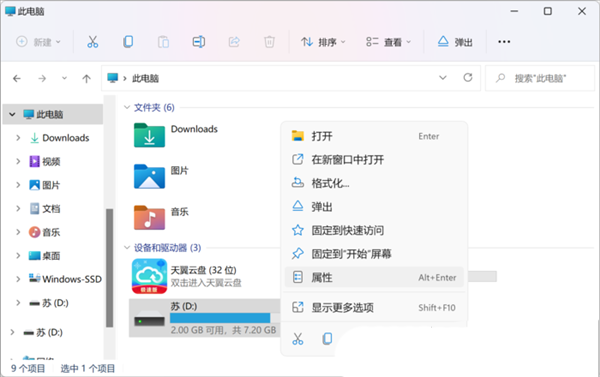
# 2、裝置屬性窗口,切換到硬體選項卡,選擇U盤,或行動硬碟對應的設備,然後點擊右下角的屬性;
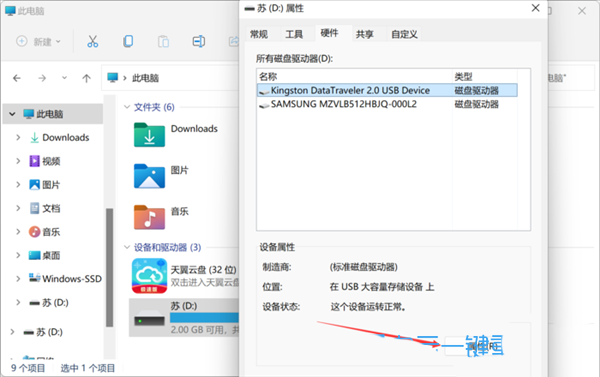
3、接著,會彈出該設備的屬性窗口,切換到常規選項卡,再點擊改變設定;
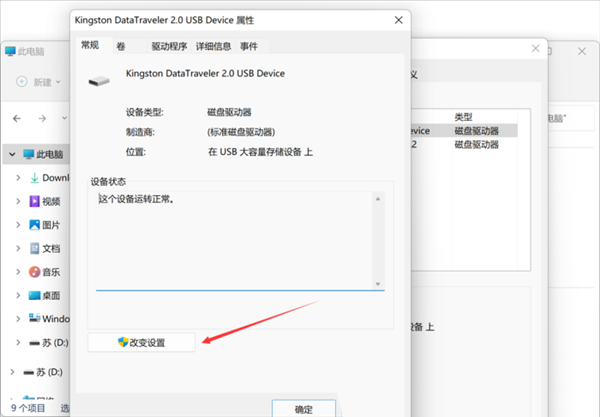
4、策略選項卡下,選擇更好的效能(啟用Windows 中的寫入快取功能,但你必須使用安全刪除硬體通知圖示安全地與裝置斷開連接);
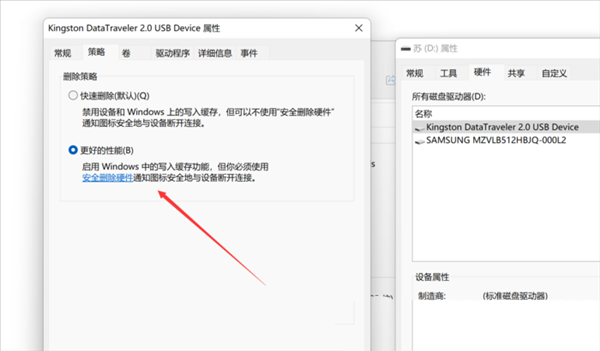
注意:
# 如果選擇了更好的效能,那麼就會使用Windows的寫入快取功能,如果意外斷開連接,資料可能仍停留在快取中尚未寫入,造成資料遺失。
以上是如何最優化Win11磁碟效能?的詳細內容。更多資訊請關注PHP中文網其他相關文章!




